
Turinys
„Samsung Galaxy S9“ ir „Galaxy S9 +“ yra puikūs telefonai su daugybe meilės. Jie taip pat beveik metai, o kai kurie dirba su bloga baterija. Nesvarbu, ar tai yra „Android 9 Pie“ atnaujinimo ar kitų problemų, čia rasite 10 patarimų, kaip pašalinti blogas „Galaxy S9“ baterijos veikimo problemas.
Kaip ir pernai, „Galaxy S9“ turi 3 000 mAh tinkamo dydžio bateriją, o didesnė „Galaxy S9 +“ - 3500 mAh. Be to, jie abu turi greitą ir belaidį apmokestinimą.
Ir nors tos galaktikos viduje yra gana didelės baterijos, baterijos veikimo laikas visada gali būti šiek tiek geresnis. Štai kodėl mes pereisime prie nustatymų, kad galėtume keisti, apsvarstyti ir apsvarstyti įvairius patarimus, kurie padės maksimaliai padidinti jūsų „Galaxy S9“ baterijos veikimo laiką.

„Samsung“ telefonuose yra daugybė skirtingų parinkčių, valdiklių ir nustatymų, kuriuos galite keisti, kad pagerintumėte savo patirtį. Būkite atsargūs, nes kai kurie iš jų turės neigiamą poveikį baterijos veikimui. Akumuliatoriaus taupymo režimą galite naudoti, jei esate žiupsnelis, tačiau mūsų patarimai bus naudingi kasdieniam naudojimui.
Raskite baterijas naudojančias programas
Vienas iš pirmųjų žingsnių yra rasti tai, kas sukelia akumuliatorių taip greitai. Mūsų pirmoji rekomendacija yra patikrinti netinkamas programas. Jei programa pradeda veikti netinkamai arba nesuderinama su „Samsung“ „Android 9“ versija, susidursite su visomis problemomis. Vienas iš didžiausių yra nuolatinis akumuliatoriaus nutekėjimas.
Skaitykite: Kaip visiškai išjungti „Bixby“ „Galaxy S9“
Jei naudojate daugybę programų, baterija bus išleista. Tuo pačiu metu kai kuriose situacijose, kai programa naudoja nenormalią sumą, daugiau nei reikia, ir tai, ką mes stengiamės išvengti. Mes tai matėme „Oculus“ programoje „Samsung“ iš anksto įdiegus telefonuose, „Google“ žemėlapiuose ir net „Facebook“.
Eiti įNustatymai> Įrenginio priežiūra> Baterija> Akumuliatoriaus naudojimas pamatyti, kas vyksta.

Mūsų ekrano kopija yra tipiška „Galaxy S9 +“ diena. Aš esu sunkus vartotojas, bet vis dar gauju apie 20 valandų baterijos veikimo laiko, bent 4–5 val. Taip pat pastebėsite, kad liko tinkamo dydžio baterija. Tikėtis panašių rezultatų telefone.
„Android“ sistema arba „ekranas“ naudos daugiausiai baterijos veikimo laiką. Tai normalu. Jei šio sąrašo viršuje matote kitą, tai yra problema. Rekomenduojame uždaryti programą, ją iš naujo įdiegti arba visiškai pašalinti iš savo telefono. Na, išskyrus kažką panašaus į Pokemon GO.
Perkraukite savo „Galaxy S9“, kad būtų galima nustatyti baterijos veikimo laiką
Yra daug skirtingų priežasčių, dėl kurių jūsų „Galaxy S9“ baterija yra pernelyg greitai. Vienas iš paprasčiausių būdų sustabdyti šias problemas yra iš naujo paleisti telefoną. Tai skamba kaip kvaila rekomendacija, bet būsite nustebinti, kiek mažų problemų išsprendžia paprastas perkrovimas.
Paspauskite ir palaikykite maitinimo mygtuką dešinėje „Galaxy S9“ pusėje, tada pasirinkite Restart. Kai tik ji vėl pradės veikti, jūsų problema greičiausiai išnyks.
Išjunkite visada rodomą ekraną
Viena iš mano mėgstamiausių „Galaxy S9“ funkcijų yra visada rodomas. Nedidelis laikrodis, data, pranešimai ir akumuliatoriaus matuoklis, rodomi ekrane visą parą, net jei jis iš tikrųjų neįjungtas ir naudojamas. Tai visada rodomas ir visiškai pritaikomas.
„Samsung“ teigia, kad per visą 8 valandų darbo dieną AOD funkcija nusausins mažiau nei 4-5%. Taigi, nors tai yra nedidelis skirtumas, jei ieškote visų galimų privalumų, išjunkite šią funkciją. Eikite įNustatymai> Užrak. Ekranas ir saugumas> slinkite žemyn irišjungti visada rodomą ekraną. Arba patikrinkite šį vadovą.

Naudokite „Black Wallpaper“
Tai ne visiems, bet naudojant „Black“ tapetą taip pat pagerės baterijos veikimo laikas. Taip yra todėl, kad „Samsung“ AMOLED ekrano technologija veikia skirtingai nei dauguma telefonų. Tai efektyvesnė, kai rodoma juoda, o ne spalva. Pikseliams nereikia įjungti atskirai arba aukštai, kad būtų rodomas juodas vaizdas.
Skaitykite: Kaip pakeisti „Galaxy S9 Lock“ ekraną ir foną
Kai atsisiuntėte gražų ekrano užsklandą, spauskite tuščią ekrano sritį ir eikite į „Wallpapers“ (tapetai), kad ją pritaikytumėte.
Ekrano ryškumas ir miego laikas
Ekranas nusausina didžiausią akumuliatorių, tačiau kai kurių parametrų keitimas gali sumažinti šį nuostolį. Kaip ekrano ryškumas ir miego laikmatis. Šie nedideli pakeitimai kartu su visa kita šiame pranešime padės.
Eikite įParametrai> Ekranas> Ryškumas ir sumažinkite ryškumą iki maždaug 50% ar mažiau. Palikdami S9 automatinį ryškumą matėme daug blogesnį akumuliatoriaus tarnavimo laiką. Ekranas jau yra daug ryškus, todėl jį išjunkite, nebent esate lauke.
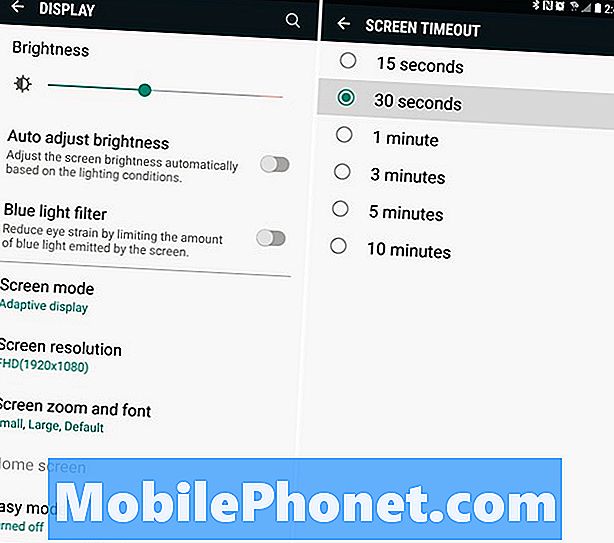
Kol rodomi ekrano nustatymai, nuspauskite „ekrano išjungimo“ parinktį. Taip ilgai ekranas lieka nepaliestas ir nesiliečia. „Samsung“ naudoja 1 minutę, tačiau siūlome bandyti 30 sekundžių.
Dabar kiekvieną kartą, kai naudojatės telefonu, jis nedirba ant stalo ar stalo po vieną minutę. Dauguma vartotojų tikrina savo telefoną per 140 kartų per dieną. Tai yra dar 30 sekundžių ar ilgiau ekranas yra įjungtas be priežasties, 140 kartų. Išjungus jį po 30 sekundžių, šis akumuliatorius sumažėja 50%.
Išjunkite „Galaxy S9“ funkcijas, kurių jums nereikia (pvz., „Edge“)
„Samsung“ telefonai turi daugybę programinės įrangos funkcijų. Kai kurie iš jų yra labai naudingi, o kiti nenaudos baterijos.
Bet koks ankstesnis „Galaxy“ savininkas žino viską apie daugelį gestų ar judesio valdiklių. Jei jų nenaudojate, išjunkite juos, kad padėtų sutaupyti sulčių. Patinka nuvilkti ranką virš ekrano, kad galėtumėte fotografuoti. Jie netgi turi funkciją, kai telefoną įdėjus į ausį, kai skaitote tekstinį pranešimą, jis tuoj pat skambina. Tai yra naudingos funkcijos, tačiau jei jų nenaudojate, jas išjunkite. Tokiu būdu visi šie jutikliai nenaudoja baterijos be jokios priežasties.

Eiti įNustatymai> Išplėstinės funkcijos> ir peržiūrėkite išgalvotų funkcijų sąrašą. Tada išjunkite tokius dalykus kaip „Smart Capture“, „Palm Swipe“, „Direct Call“, „Easy Mute“ ir išjunkite „Smart Stay“ ekrano nustatymuose. Šiems telefonams reikalinga galia ir jutikliai, kad galėtume naudoti tai, ko mes retai naudojame.
WiFi, 4G LTE, „Bluetooth“ ir GPS
Atsižvelgiant į tai, kad mes naudojame telefonus 8-10 valandų per dieną, visi šie nedideli pakeitimai bus labai skirtingi. Todėl, jei nenaudojate „WiFi“ ar „Bluetooth“, išjunkite juos. Prisijungimas prie „WiFi“, kai įmanoma, taupo akumuliatoriaus tarnavimo laiką. Tai reiškia, kad jei nenaudojate „WiFi“, bet „Galaxy S9“ nuolat bando surasti ir prisijungti prie tinklo, tai pakenks baterijos veikimui.
Skaitykite: Kaip išjungti „Galaxy S9“ krašto ekraną
Kitas didžiulis akumuliatoriaus nutekėjimas yra GPS. Tokie dalykai kaip „Google“ žemėlapiai arba „Facebook“ pasiuntiniai, pasiekiantys GPS lustą jūsų telefone.
Eikite įParametrai> Ryšiai> Vieta> ir pasirinkite Vietos nustatymo metodas, tada pasirinkite „Battery Saver“ režimą. Tai reiškia, kad kai kurios programos, pvz., GPS, nebus tokios tikslios, kaip ir vietos informacija, tačiau jūs gausite geresnį akumuliatoriaus tarnavimo laiką.

Baterijos taupymo ir našumo režimai
Tada išbandykite „Samsung“ įmontuotus akumuliatoriaus valdiklius, taupymo įrenginius ar našumo režimus. PagalNustatymai> Įrenginio priežiūra> Akumuliatorius rasitenaujus energijos taupymo režimus. Tai riboja tam tikras funkcijas arba sumažina ryškumą, tačiau pratęsia baterijos veikimo laiką. Maksimalus režimas gali paskatinti jūsų telefoną per 2-3 dienas naudoti vienu įkrovimu, jei ne ilgiau.
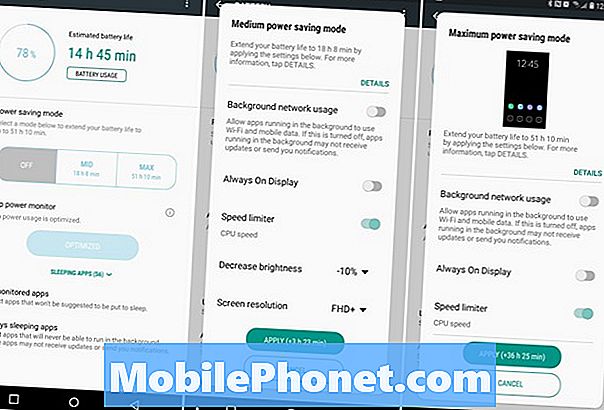
Tada taip pat galite išbandyti skirtingus „veikimo režimus“. Šie režimai keičia beveik viską, išjungia savybes, arba net sulėtina procesorių, kad baterija būtų visą gyvenimą. Jei norite gauti daugiau informacijos, spustelėkite čia.
Naudokite greitą įkroviklį su „Galaxy S9“
Šis kitas patarimas neišspręs jokių realių problemų, kurias galite patirti, tačiau jis paliks jūsų telefoną ilgiau. „Samsung“ „Galaxy S9“ palaiko „Adaptive Fast Charging“. Tai leidžia jai pereiti nuo 0-50% per 20-25 minučių. Šiuos greičius gaunate tik tuo atveju, jei naudojate teisingą įkroviklį arba tą, kuris buvo dėžutėje.

Jei neturite papildomų „greito„ įkroviklių “, jūsų telefono įkėlimas trunka 2–3 valandas ir visada turėsite mažai akumuliatoriaus. Taigi, nusipirkite vieną iš penkių rekomenduojamų greito „Galaxy S9“ kroviklių. Tokiu būdu turite kuo daugiau akumuliatoriaus, kiek įmanoma.
Kas toliau?
Prieš uždarydami keletą paskutinių minučių patarimų, mes norime kalbėti apie tai, kas toliau. Tai, žinoma, yra „Galaxy S9 Android Pie“ atnaujinimas. Po ilgo beta laikotarpio „Samsung“ neseniai išleido „Galaxy Android 9 One UI“ atnaujinimą pasirinktuose pasaulio regionuose.
Pirmasis didžiausias atnaujinimas atvyko gruodžio mėnesį, tačiau dauguma „Galaxy S9“ savininkų laukia iki 2019 m. „Android Pie“ tikisi geresnio našumo, ilgesnio akumuliatoriaus naudojimo laiko ir naujų ir naudingų funkcijų jūsų telefone.
Daugiau akumuliatoriaus patarimų ir gudrybių
Uždarymo metu akumuliatoriaus veikimo laikas visada atsiduria, kaip naudojatės telefonu, nes visi yra skirtingi. Ne visi yra savo įrenginyje be sustojimo, kaip man, bet bet kuriuo atveju šie patarimai padės.
Ir galiausiai, čia yra keletas paskutinės minutės patarimų. „Samsung“ virtualiam asistentui „Bixby“ nenaudokite visada klausomos „wake“ komandos. Nenaudokite „Samsung“ „vaizdo stiprintuvo“ funkcijos, įjunkite lėktuvo režimą, kaip įmanoma dažniau, ir bent kartą per savaitę iš naujo paleiskite telefoną. Rimtai, dažnai iš naujo paleiskite telefoną.
Perskaitykite: 10 galaktikos S9 nustatymų, kuriuos norite pakeisti dabar
Kai jums nereikia jūsų telefono skambučiams, tekstams ar internetui, įjunkite lėktuvo režimą. Tai išjungia visus duomenis, radijas, paslaugas ir daugiau bei daugiau telefonų šiame režime gali trukti 4-5 dienas. Jei keliaujate, pabandykite.
Tačiau šie triukai ir galimybės yra tik ledkalnio viršūnė. Išbandykite naują paleidimo priemonę, atsisiųskite trečiosios šalies teksto programas ar net geriau, išjunkite „Facebook“. Jei vis dar nesate patenkintas akumuliatoriaus veikimo trukme arba reikia daugiau sulčių, naudokitės greitu „Galaxy S9“ įkrovimu ir įsigykite greitą nešiojamą akumuliatorių įkroviklį.
Be to, mes turime naudingą vadovą, kaip nustatyti kai kurias įprastas „Galaxy S9“ problemas, kurias galbūt norėsite perskaityti. Tada dažnai patikrinkite, kaip nuolat atnaujinsime šį įrašą naudinga informacija, kad galėtumėte kuo geriau išnaudoti savo telefoną. Prieš išvykdami žiūrėkite žemiau pateiktoje skaidrių peržiūroje mūsų geriausių bevielių įkrovimo blokelių sąrašą.
Geriausi „Galaxy S9“ belaidžio įkrovimo įrenginiai











